از طریق منوی جستجو مطلب مورد نظر خود در وبلاگ را به سرعت پیدا کنید
روش پشتیبان گیری از سیستم اوبونتو با استفاده از grsync
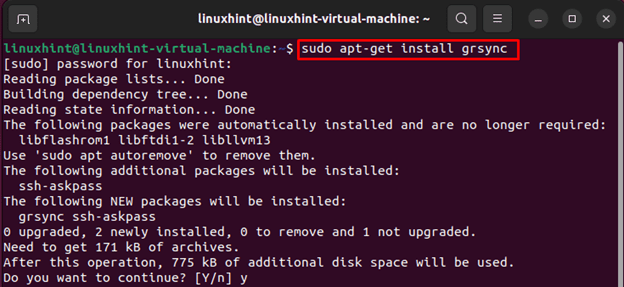
سرفصلهای مطلب
در این راهنما، روش تهیه نسخه پشتیبان از سیستم را با استفاده از آن نشان خواهیم داد grsync.
روش پشتیبان گیری از سیستم اوبونتو با استفاده از grsync
grsync یک ابزار چند پلتفرمی است که در حال حاضر در مخزن منبع اوبونتو موجود است. با اجرای دستور زیر می توانید این ابزار را از مخزن نصب کنید:

هنگام نصب process به پایان رسید، می توانید ابزار را با دستور زیر اجرا کنید و رابط پیش فرض به شکل زیر خواهد بود:

همچنین می توانید با جستجو در منوی برنامه، آن را از رابط کاربری گرافیکی راه اندازی کنید:

سه گزینه مختلف موجود است، پایه ای، پیشرفته، و گزینه های اضافی. همه این گزینه ها به خودی خود توضیح داده می شوند، هنگامی که مکان نما را روی آنها قرار دهید اطلاعات مربوط به این گزینه ها ظاهر می شود روی صفحه نمایش شما
برای پشتیبان گیری از سیستم باید مسیرهای مبدا و مقصد را در زیر وارد کنید پایه ای گزینه ها. در اینجا من پشتیبان گیری را ایجاد می کنم دانلودها دایرکتوری در فیلم ها
توجه داشته باشید: می توانید هارد یا USB را به سیستم لینوکس خود متصل کرده و آن را به عنوان مقصد انتخاب کنید.

زیر گزینه های پیشرفته، گزینه های مختلف موجود برای پشتیبان گیری خود را انتخاب کنید.

توجه داشته باشید: این کاملاً به شما بستگی دارد که کدام گزینه را انتخاب کنید. می توانید آنها را رها کنید و با پیش فرض بروید.
می توانید پشتیبان گیری را شروع کنید process با کلیک کردن روی بازی دکمه از منوی بالا:

از وقتی که process به پایان رسیده است، “با موفقیت تکمیل شد” پیام ظاهر می شود روی صفحه نمایش شما:

در این مرحله، پشتیبان گیری با موفقیت انجام می شود روی سیستم اوبونتو با اجرای دستور ls می توانید فایل های پشتیبان را در دایرکتوری Destination مشاهده کنید:

روش حذف grsync از اوبونتو
اگر می خواهید grsync را از ubuntu خود حذف کنید، می توانید دستور زیر را در خود اجرا کنید terminal:

نتیجه
grsync یک ابزار جلویی rsync است که برای پشتیبان گیری از فایل ها و دایرکتوری های شخصی استفاده می شود. این یک برنامه پشتیبان گیری قدرتمند برای سیستم اوبونتو است که می تواند مستقیماً از دستور apt نصب شود. این از اکثر ویژگی های مهم rsync پشتیبانی می کند و یک رابط کاربر پسند برای دسکتاپ لینوکس شما فراهم می کند. برای انجام پشتیبان گیری فقط باید دایرکتوری مبدا و مقصد را انتخاب کنید process و سپس ضربه بزنید بازی دکمه برای شروع پشتیبان گیری
لطفا در صورت وجود مشکل در متن یا مفهوم نبودن توضیحات، از طریق دکمه گزارش نوشتار یا درج نظر روی این مطلب ما را از جزییات مشکل مشاهده شده مطلع کنید تا به آن رسیدگی کنیم
زمان انتشار: 1402-12-29 00:53:03



